|
Dreaming

(Résultat réduit)
Cliquer sur le tag pour le visualiser sous forme de
"script".
**********
Ce tutoriel est
une traduction d'une création originale de Jeannette dont j'ai obtenu la permission
pour la traduire.
Vous trouverez le tutoriel original
ici.
Pour visiter son merveilleux site, cliquer ici.
Thank you Jeannette for giving me the permission to translate your
tutorial.
Il est strictement interdit de reproduire ce tutoriel sans la
permission de l'auteur.
**********
La création de cette traduction a été réalisée avec PSP X.
Vous aurez besoin pour faire ce tutoriel
Filtres
* VM Toolbox
Pour télécharger ce filtre, cliquez ici
Installer le filtre dans le répertoire Plugins de votre choix
Matériel
* Tubes - Presets - Fichier animé
À placer dans le répertoire de votre choix.
Le fichier animé servira uniquement pour le script
Placer les deux presets dans le répertoire Paramètres par défaut
de votre PSP
Le tube du décor est une création de Patry
Le tube de la dame au piano est une création de Jeannette
* Script Jeannette Dreaming Tag - À placer dans le même répertoire où
vous sauvegarderez votre tag.
Le script est la propriété de Jeannette. Le conserver tel
quel. Ne changer que les images du fond, de la bordure et du
tag.
Merci de respecter son travail.
** Les calques de
certains tubes sont invisibles afin
de réduire le poids du fichier Matériel.
Les rendre visible à l'ouverture du tube. **
Il
est strictement interdit d'enlever
la signature, de renommer les tubes ou de redistribuer les tubes
sans l'autorisation écrite des créateurs de ces tubes.
Merci de respecter leurs conditions d'utilisations.
**********
Télécharger le matériel ici
Attention
En cliquant sur le lien, vous
aurez une nouvelle fenêtre qui s'ouvrira.
Repérer dans la liste le fichier Matériel dont vous avez
besoin.
Cliquez dessus. Une autre fenêtre va s'ouvrir.
Dans le bas de la fenêtre, il sera écrit "Loading file info.
Please wait..."
Quand le fichier sera disponible, vous verrez au même endroit
les informations concernant ce fichier
Cliquer sur "Download file" pour télécharger le matériel.
**********
Préparation.
Ouvrir les tubes.
À l'aide de la touche Shift et la lettre D de votre clavier,
faire une copie des tubes. Fermer les originaux.
Palette Styles et Textures.
Mettre la couleur #ffb054 en Premier plan
et la couleur #000000 en Arrière-plan.
**********
Sauvegarder souvent.
Vous êtes prêt ? Alors allons-y !
**********
Étape 1.
Ouvrir une nouvelle image 420 x 420 pixels, fond
transparent.
Effets - Effets artistiques - Bulles
Cliquer sur la petite flèche de Paramètres
Repérer le preset Wieldop
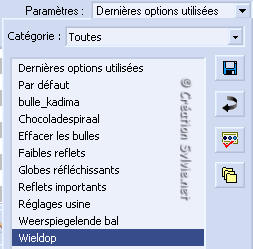
Ne rien changer dans la configuration
Cliquer sur Ok
Étape 2.
Outil Baguette magique - Tolérance à 0 - Anticrénelage
décoché
Cliquer dans la partie transparente de l'imange

Sélections - Inverser
Réglage - Teinte et saturation - Coloriser
Teinte à 25 - Saturation à 86
Garder la sélection
Étape 3.
Sélections - Modifier - Contracter à 35 pixels
Presser la touche Delete (Suppr) de votre clavier
Sélection - Modifier - Agrandir de 5 pixels
Garder la sélection
Étape 4.
Calques - Nouveau calque raster
Effets - Effets artistiques - Bulles
Cliquer sur la petite flèche de Paramètres
Repérer le preset Weerspiegelende bal
Cliquer sur Ok
Palette des calques
Réduire l'opacité à 78.
Sélections - Désélectionner tout
Étape 5.
Image - Redimensionner
Découcher Verrouiller les proportions
Redimensionner à 350 pixels de largeur x 420 pixels de hauteur
Vous devriez avoir ceci :

Étape 6.
Aller au tube dame achter piano
Édition - Copier
Retourner à votre image
Édition - Coller comme nouveau calque
Ne pas déplacer. Il est au bon endroit
Calques - Fusionner - Fusionner les calques visibles
Édition - Copier
Étape 7.
Ouvrir une nouvelle image 600 x 450 pixels, fond transparent
Outil Pot de peinture
Avec le bouton droit de la souris,
appliquer la couleur Noire dans la nouvelle image
Étape 8.
Édition - Coller comme nouveau calque votre première image
Ne pas déplacer. Il est au bon endroit
Calques - Dupliquer
Palette des calques
Rendre invisible la copie de l'image avec la femme
Activer l'un des autres calques
Calques - Fusionner - Fusionner les calques visibles
Étape 9.
Toujours sur le calque Fusionné
Effets - Modules externes - VM Toolbox - Zoom Blur
40 ~ 60
Effets - Effets de bords - Accentuer davantage
Étape 10
Calques - Nouveau calque raster
Outil Pot de peinture
Avec le bouton droit de la souris,
appliquer la couleur Noire dans la nouvelle image
Palette des calques
Réduire l'opacité de ce calque à 20
Rendre visible à nouveau le calque en haut de la pile
Calques - Fusionner - Tous aplatir
Étape 11
Image - Ajouter des bordures - Symétrique coché
Taille à 1 pixel = Couleur Premier plan
Étape 12.
Palette Styles et Textures
Ouvrir la fenêtre de configuration de la couleur Premier plan
Onglet Dégradé
Repérer le dégradé Premier plan-Arrière-plan
Style Linéaire - Angle à 45 - Répétitions à 7 - Inverser décoché
Étape 13.
Image - Ajouter des bordures - Symétrique coché
Taille à 10 pixels = Couleur Arrière-plan
Sélectionner la bordure
Outil Pot de peinture
Appliquer le dégradé dans la sélection
Effets - Modules externes - VM Toolbox - Zoom Blur
40 ~ 60
Effets - Effets de bords - Accentuer davantage
Sélections - Désélectionner tout
Étape 14.
Image - Ajouter des bordures - Symétrique coché
Taille à 1 pixel = Couleur Premier plan
Étape 15.
Aller au tube patrymists_glass
Redimensionner à 250 pixels de hauteur
Édition - Copier
Retourner à votre tag
Édition - Coller comme nouveau calque
Placer dans le coin inférieur droit

Palette des calques
Réduire l'opacité à 60
Calques - Fusionner - Fusionner les calques visibles
Étape 16.
Outil Texte
Police, taille et couleur de votre choix
Palette Styles et Textures
Rendre invisible la couleur Premier plan
Configurer le dégradé de l'étape 12 pour l'Arrière-plan
Écrire le texte de votre choix
Le placer dans le coin inférieur gauche de votre tag.
Étape 17.
Ajouter votre signature
Calques - Fusionner - Fusionner les calques visibles
Voilà, votre tag est terminé.
Il ne vous reste plus qu'à l'enregistrer en format JPG, compression à 25
J'espère que vous avez aimez faire ce tutoriel.
**********
Si vous utilisez le script,
enregistrer le tag dans le même répertoire que le fichier HTML
du script.
Vous aurez besoin également de deux tuiles de fond dont un motif
Or
pour les petites bordures et du fichier GOUDEN~2.GIF
N'oubliez pas ! Il est important que tous les fichiers soit dans
le même répertoire pour que le script fonctionne bien.
**********
Note de la traductrice.
Pour bien vous retrouverez avec le matériel de votre script,
nommez vos tuiles du même nom que votre tag
mais ajouter fond à la fin.
Il est important pour que le script fonctionne bien, de mettre
tous les fichiers nécessaire dans le même dossier
Voici une partie du script où vous devez faire les changements
<BODY ID="back" bgcolor="#000000">
<img id="back1"class=pl src="Zet
hier de achtergrond">
<img id="bkg1" class=pl src="Zet
hier de achtergrond van de smalle tabel een goudpatroontje">
Changer la première ligne en rouge par votre tuile
Ex: jeannette_dreaming_tag_fond1.jpg
Changer la deuxième ligne en rouge par votre tuile motif Or
Ex: jeannette_dreaming_tag_fond2.jpg
<img src="Zet
hier je plaatje" style="filter:progid:DXImageTransform.Microsoft.Wheel(spokes=2,
enabled=1);
height:472px; width:622px; visibility:hidden" id=pic1>
<Div style="top:0px;position:relative;left:0px;width:600px;height:0px">
<img src="Zet hier de sterretjes"
style="top:-460px;position:absolute;left:10px;height:35px;width:35px;">
<img src="Zet hier de sterretjes"
style="top:-430px;position:absolute;left:20px;height:35px;width:35px;">
</div>
Changer la première ligne en rouge par votre tag
Ex: jeannette_dreaming_tag.jpg
Changer les deux autres lignes rouge par le fichier animé GOUDEN~2.GIF
Ex: jeannette_dreaming_tag_gouden_2.gif
Pour
le reste de la configuration du script, cliquer ici

Retour
aux traductions des créations de Jeannette
Retour
au menu Mes Traductions
Retour au menu principal

(Pour m'écrire, cliquez sur ce logo)

Tous droits réservés © 17-03-2007
|